Thông thường khi sử dụng Laptop, bạn muốn mở Laptop lên thì cần phải sử dụng nút nguồn, tuy nhiên trong một số trường hợp nút nguồn bị hư, bị liệt thì bạn không thể mở Laptop lên được.
Chính vì vậy, bài viết này Laptop Cũ Bình Dương sẽ hướng dẫn cho bạn mẹo để mở Laptop lên mà không cần nút nguồn nhé:
Khi nào cần mở Laptop mà không cần đến nút nguồn?
Như đã nói ở trên, trong một số trường hợp đặc biệt, nút nguồn Laptop của bạn bị hỏng và không sử dụng nó được nữa, thì lúc này bạn cần một phương án thay thế để có thể bật Laptop lên và tiếp tục công việc của mình, bài viết này sẽ hướng dẫn cho bạn một số mẹo bật nguồn Laptop mà không cần đến phím nguồn.
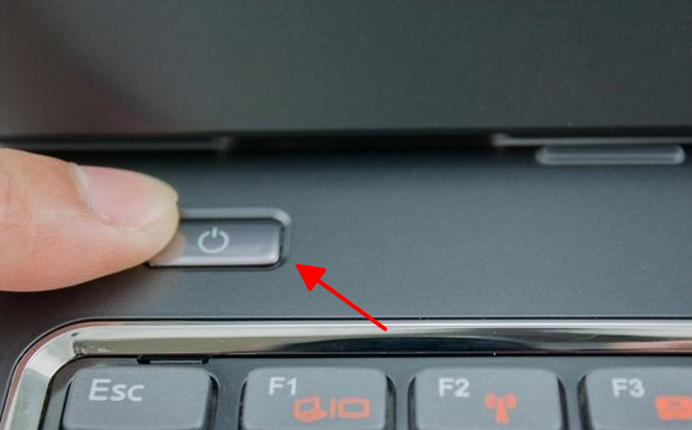
Nếu không thể áp dụng các cách trong bài viết này để bật nguồn cho Laptop bạn có thể mang Laptop của mình ra Laptop Huỳnh Gia tại số 8A đường Hoàng Hoa Thám, P.Phú Lợi, TP. Thủ Dầu Một, Bình Dương để được nhân viên kỹ thuật tư vấn và hỗ trợ nhé.
Các cách mở Laptop không cần nút nguồn:
Bật Laptop lên bằng phím khác
Lưu ý: Cách này chỉ thật sự hiệu quả khi bạn đã cài đặt một nút nguồn dự phòng khác trong BIOS thôi nhé, để cài đặt một nút nguồn dự phòng cho Laptop bạn có thể thử cách sau đây:
- Truy cập BIOS bằng cách nhấn các phím “F2”, “F10” hoặc “DEL” khi bạn khởi động máy tính xách tay (Xem thêm tại: Boot Option của các hãng laptop Dell/Asus/Acer.. )
- Tìm cài đặt “Power management“. Tùy chọn này sẽ khác nhau tùy theo nhà sản xuất, nhưng bạn nên tìm tùy chọn tương tự để “Power on by keyboard“
- Cài đặt phím dự phòng và lưu cài đặt
- Bây giờ bạn hãy thử tắt máy tính đi và mở lại bằng cách sử dụng phím đã cài đặt ở bước trên.
https://www.traditionrolex.com/50
Bật Laptop lên bằng pin CMOS
Đầu tiên bạn sử dụng công cụ để tháo nắp lưng của Laptop ra:

Ngắt kết nối cáp pin (khác với cáp sạc) khỏi bo mạch chủ.

Ngắt kết nối pin đồng hồ ( CMOS ) khỏi bo mạch chủ

Phương pháp này sẽ giúp máy tính của bạn có thể tự mở khi cắm bất kỳ nguồn điện nào vào máy tính, tuy nhiên cách này sẽ khiến Laptop của bạn trở về cài đặt gốc.
Bật Laptop lên bằng nguồn điện trực tiếp
Cách này khi áp dụng với Laptop có pin rời thì sẽ đơn giản hơn, còn đối với Laptop có pin gắn trong thì bạn cần phải tháo Laptop ra.
- Tháo pin Laptop
- Cắm Laptop vào ổ cắm trên tường và nó sẽ tự bật nguồn.
- Thay pin vào máy tính xách tay nếu bạn muốn rút nó khỏi ổ cắm điện.
Tham khảo thêm:
- Trung Tâm Sửa chữa Laptop ở Thủ Dầu Một Bình Dương
- Mua Laptop Trả Góp Thủ Dầu Một Bình Dương
- Vệ sinh laptop Thủ Dầu Một – Bình Dương【0984.270.270】
- Thu Mua Laptop Cũ Bình Dương [GIÁ CAO] – Laptop Huỳnh Gia
Bật Laptop lên bằng phương pháp gập màn hình
Đối với cách mở màn hình Laptop để bật nguồn thì bạn cần phải cài đặt trong BIOS, mở nguồn Laptop lên và nhấn phím để vào chế độ BIOS -> Tìm đến phần Power management -> Chọn đế độ mở màn hình để bật nguồn (Power on with open lid).
Không phải dòng Laptpop nào cũng hỗ trợ chế dộ này, bạn có thể thử, tuỳ vào từng dòng Laptop sẽ có hỗ trợ mở màn hìnhd dể bật nguồn trong BIOS.
NHỮNG LƯU Ý QUAN TRỌNG KHI MỞ LAPTOP KHÔNG DÙNG NÚT NGUỒN
1. Đây chỉ là phương án tạm thời – không thay thế sửa chữa
Việc mở laptop không cần nút nguồn thực chất chỉ là cách “cấp cứu tạm” để bạn tiếp tục công việc gấp hoặc kiểm tra xem máy còn hoạt động hay không.
Tuy nhiên, các cách này không khắc phục được lỗi thật sự của nút nguồn hoặc bo mạch. Nếu nút nguồn hỏng do đứt mạch, gãy chân tiếp xúc hay oxy hóa lâu ngày, để lâu không sửa sẽ dễ làm lỗi lan sang mạch nguồn, IC nguồn. Hậu quả là máy bật tắt chập chờn, hao pin hoặc mất nguồn bất kỳ lúc nào.
Vì vậy, hãy coi đây là giải pháp mở máy tạm. Bạn nên sắp xếp thay nút nguồn mới càng sớm càng tốt để tránh phát sinh lỗi nghiêm trọng hơn.
2. Không phải laptop nào cũng hỗ trợ bật bằng phím khác
Nhiều người nghĩ rằng máy nào cũng có thể bật bằng phím Enter hoặc mở màn hình lên là tự chạy. Thực tế, điều này phụ thuộc hoàn toàn vào thiết kế mainboard và BIOS.
Ví dụ:
Một số dòng laptop Dell Latitude hoặc ThinkPad đời cao thường có sẵn tính năng “Power on by Keyboard” hoặc “Wake on Lid Open”.
Nhưng nhiều mẫu Acer, Asus phổ thông hoặc các dòng laptop đời cũ (trước 2015) không hỗ trợ tính năng này trong BIOS. Dù bạn có tìm cách kích hoạt cũng không khả thi.
Trước khi thử, hãy vào BIOS kiểm tra mục Power Management. Nếu không thấy tùy chọn hỗ trợ, tốt nhất đừng tốn công tìm cách.
3. Nếu tháo máy – phải biết thao tác an toàn
Với các cách như tháo pin CMOS, rút pin gắn trong, cắm nguồn trực tiếp… thì rủi ro nằm ở khâu tháo lắp. Nếu bạn tháo không đúng trình tự có thể làm gãy ngàm nhựa, khiến vỏ lỏng lẻo sau này. Không xả tĩnh điện có thể gây chạm mạch, dẫn tới cháy main và chi phí sửa sẽ đắt hơn gấp nhiều lần. Dùng tua vít không đúng size có thể làm trờn đầu ốc, gây khó khăn cho lần tháo lắp tiếp theo.
Ví dụ thực tế: Nhiều người tự tháo pin gắn trong đã làm rách dây cáp pin – lỗi nhỏ này khiến phải thay cả pin hoặc bo phụ kiện, tốn chi phí hơn rất nhiều so với thay nút nguồn ban đầu.
Nếu bạn chưa quen thao tác tháo lắp, tốt nhất không nên tự làm. Hoặc hãy chuẩn bị bàn thao tác có thảm chống tĩnh điện, bộ dụng cụ phù hợp và quay video từng bước để tránh lắp sai khi lắp lại.
4. Tháo pin CMOS sẽ làm máy reset toàn bộ BIOS
Khi tháo pin CMOS, máy sẽ mất toàn bộ cài đặt trong BIOS: ngày giờ, thứ tự boot, mật khẩu BIOS nếu có. Điều này không làm mất dữ liệu ổ cứng, nhưng nếu laptop đang dùng Windows chuẩn UEFI kèm ổ SSD, mất cấu hình boot sẽ dễ dẫn đến thông báo lỗi “No bootable device”.
Khi gặp lỗi này, bạn cần vào lại BIOS để thiết lập chuẩn boot UEFI, bật Secure Boot nếu trước đó đã bật.
5. Sao lưu dữ liệu trước khi thao tác phần cứng
Trong quá trình tháo pin hoặc can thiệp bo mạch, nếu vô tình làm chạm chập nguồn hoặc đụng vào ổ cứng, bạn có thể làm lỗi ổ hoặc mất phân vùng. Tốt nhất, hãy sao lưu tất cả file quan trọng ra USB, ổ cứng di động hoặc lưu lên Cloud trước khi tự mở máy.
6. Không nên lạm dụng cách cắm nguồn trực tiếp
Cách tháo pin gắn trong hoặc tháo pin rời rồi cắm sạc để tự boot chỉ nên dùng 1–2 lần trong tình huống khẩn cấp. Về lâu dài, mạch nguồn dễ bị sụt áp bất thường, gây chập IC nguồn. Máy cũng dễ gặp lỗi không nhận pin hoặc bị chai pin nhanh hơn.
Đặc biệt với laptop có pin liền bo, tháo ra lắp vào nhiều lần còn làm lỏng socket, giảm tuổi thọ linh kiện.
7. Thay nút nguồn càng sớm càng tốt
Dù bạn có mở được máy bằng cách nào thì vấn đề gốc vẫn là nút nguồn đã hỏng. Thay nút nguồn thường không tốn nhiều chi phí, thời gian sửa nhanh (chỉ 30–60 phút). Việc này giúp bạn yên tâm sử dụng lâu dài, tránh tình trạng chập chờn mạch nguồn, hao pin hay chập IC.
Tóm lại:
Hãy coi những mẹo mở máy không cần nút nguồn chỉ là giải pháp cứu nguy tạm thời.
Đừng để lỗi nhỏ kéo dài thành lỗi lớn.
Khi thấy khó, hãy liên hệ kỹ thuật viên chuyên nghiệp để tránh làm hỏng bo mạch.
Nếu cần hỗ trợ, bạn cứ ghé Laptop Cũ Bình Dương hoặc gọi Hotline 0984.270.270 – Chúng tôi sẵn sàng kiểm tra miễn phí và tư vấn giải pháp tốt nhất cho bạn!
Tác giả: Laptop Cũ Bình Dương





Bài viết liên quan: